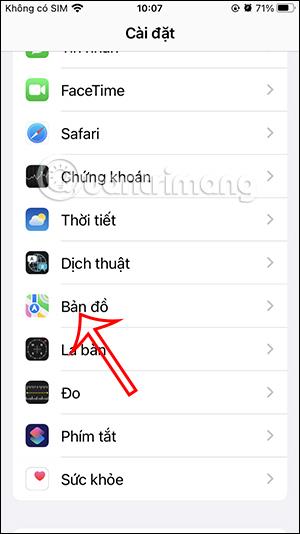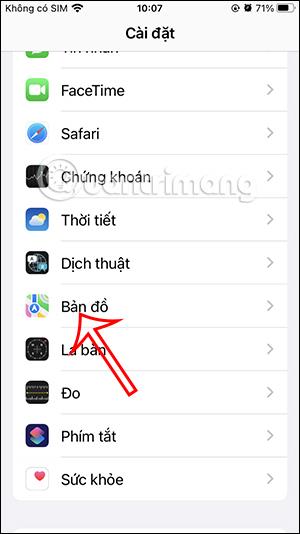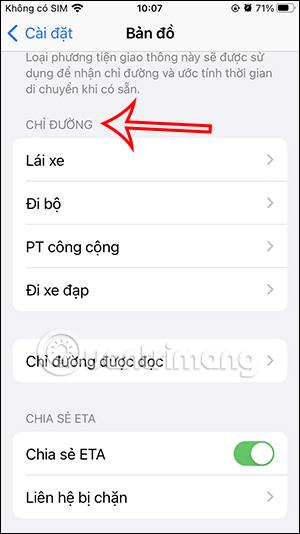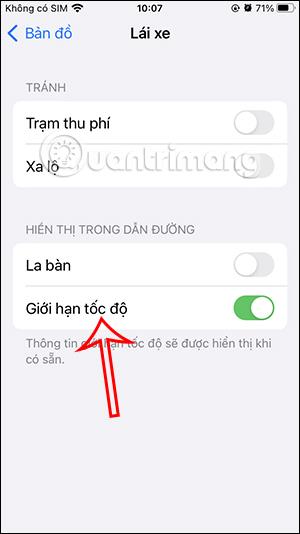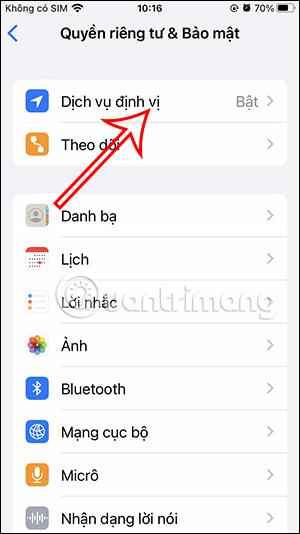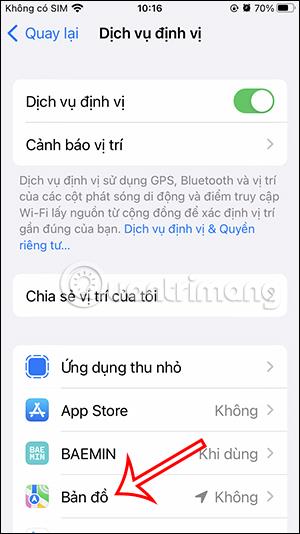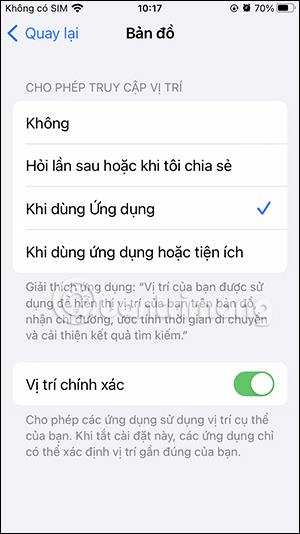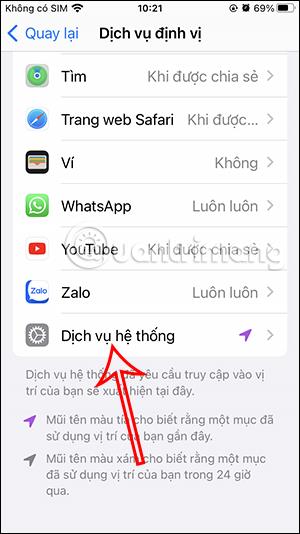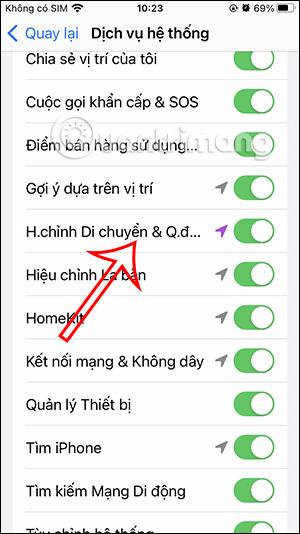Funkcia upozornenia na rýchlostný limit na Apple Maps vám pomôže zistiť, či vozidlo, ktoré riadite, prekračuje povolený limit alebo nie. V zásade je táto funkcia podobná funkcii obmedzenia rýchlosti v Mapách Google , ktorá odosiela upozornenia pri prekročení povolenej rýchlosti na každom úseku cesty. Čo by ste teda mali robiť, ak sa funkcia obmedzenia rýchlosti nezobrazuje na Apple Maps? Tu je niekoľko spôsobov, ako opraviť funkciu obmedzenia rýchlosti, ktorá sa nezobrazuje na Mapách Apple.
Skontrolujte, či je povolený rýchlostný limit Apple Maps
Krok 1:
V rozhraní telefónu kliknite na Nastavenia a potom kliknite na aplikáciu Mapy v zozname nižšie.
Ďalej prejdite nadol do časti Trasy a kliknite na typ vozidla , pre ktorý chcete zapnúť upozornenia na obmedzenie rýchlosti.
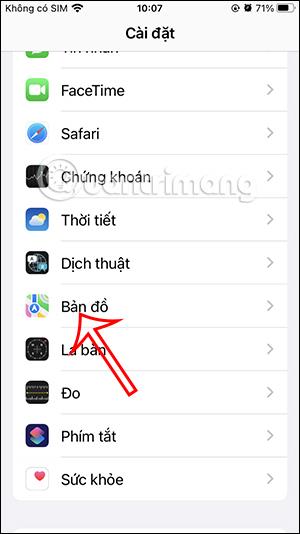
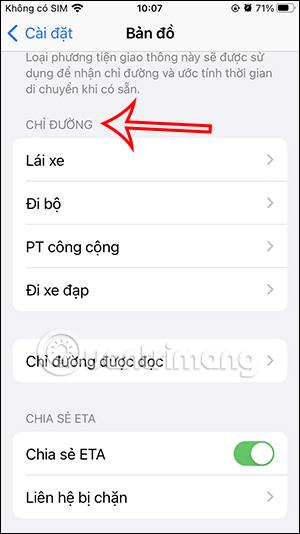
Krok 2:
Potom vo vlastnom rozhraní povolíte používanie režimu Speed Limit .
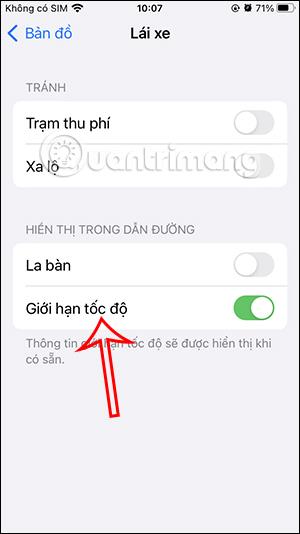
Reštartujte aplikáciu Apple Maps
V prípade, že mapa obsahuje chyby, nedá sa použiť alebo nezobrazuje funkciu obmedzenia rýchlosti, používateľ úplne ukončí aplikáciu, a to aj na pozadí a reštartuje aplikáciu.
Zapnite režim obnovenia aplikácie Apple Maps na pozadí
Obnovenie aplikácie na pozadí zaistí, že vaše Apple Mapy zostanú aktívne a svieže, aj keď na vašom iPhone bežia na pozadí.
Prejdite do Nastavenia , vyberte aplikáciu Mapy a potom povoľte funkciu Obnovenie aplikácie na pozadí .
Skontrolujte nastavenia prístupu k polohe v Mapách Apple
Aplikácia Apple Maps zobrazí tachometer iba vtedy, keď presne rozpozná vašu polohu podľa nastavenia v telefóne.
Krok 1:
V telefóne pristupujeme k lokalizačným službám a potom na iPhone povolíme režim určovania polohy . Nižšie kliknite na aplikáciu Mapy a upravte a potom povoľte aplikácii Apple Maps prístup k presnej polohe v telefóne.
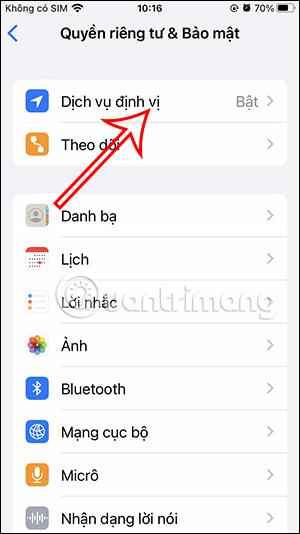
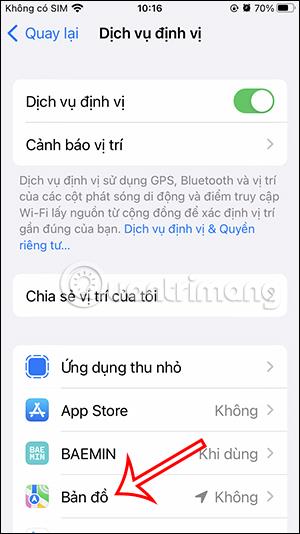
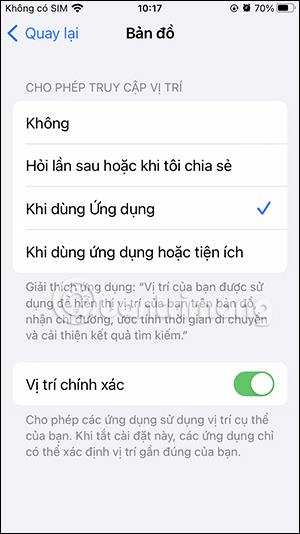
Krok 2:
Vráťte sa do rozhrania lokalizačných služieb a kliknite na Systémové služby . Potom aktivujte režim korekcie jazdy a vzdialenosti .
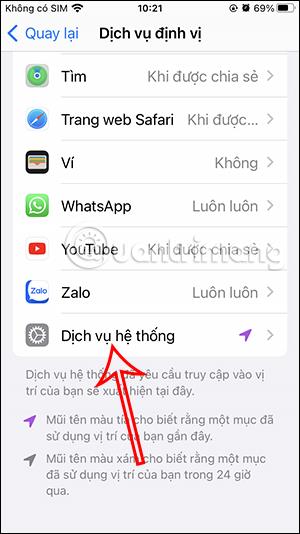
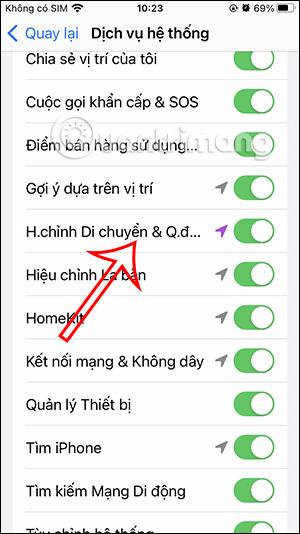
Vypnite režim šetrenia batérie na iPhone
Je možné, že režim úspory batérie na iPhone ovplyvňuje funkciu zobrazenia rýchlostného limitu v mapovej aplikácii Apple Maps. Ak chcete chybu opraviť, mali by ste túto funkciu vypnúť a reštartovať aplikáciu Apple Maps.
Aktualizujte iOS na najnovšiu verziu
Ak je verzia iOS, ktorú používate, príliš stará, ovplyvní to aj používanie a skúsenosti s aplikáciou. Skontrolujte teda, či má váš telefón upozornenie na aktualizáciu systému iOS na novú verziu.